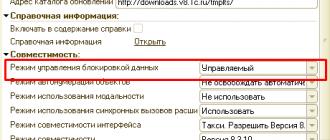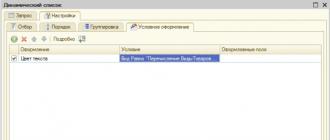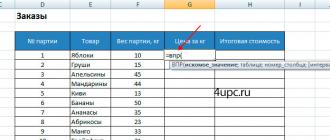Technologies de développement et de gestion de bases de données. Manuel Sokhor I.L. Technologie de développement de table
Lors de la création de feuilles de calcul à l'aide d'un tableur, l'utilisateur effectue un certain nombre d'actions caractéristiques de ce type de travail. Ces étapes constituent la technologie de création d'une feuille de calcul :
1. Conception et développement de formulaires de documents de sortie (sur papier), ainsi que d'algorithmes d'obtention de données calculées.
2. Développement d'une feuille de calcul, c'est-à-dire créer un titre, un en-tête, saisir des formules dans les colonnes de calcul.
3. Saisie des données et obtention des valeurs calculées.
4. Sauvegarde du tableau sur un support externe.
5. Impression du tableau.
Calculs dans les tableaux
Formules. Tous les calculs dans les feuilles de calcul sont effectués à l'aide de formules. Toute formule dans MS Excel doit commencer par des signes égal, plus ou moins. Sans ces signes, la formule est interprétée comme du texte.
Chaque formule est composée de les opérateurs Et opérandes.
Opérande – il s'agit d'une valeur numérique, d'un texte, d'une référence à une cellule ou à un groupe de cellules. Les fonctions Excel intégrées peuvent également servir d'opérandes.
Opérateur – c'est le signe de l'opération à effectuer sur les opérandes de la formule. Les déclarations Excel peuvent être classées comme suit : opérateurs arithmétiques, de texte, de comparaison et de référence.
Opérateurs arithmétiques sont utilisés pour effectuer des opérations arithmétiques sur les nombres. Le tableau 1 présente les opérateurs arithmétiques pouvant être utilisés dans Excel.
Tableau 1 - Opérateurs arithmétiques
Opérateurs de comparaison sont utilisés pour comparer deux valeurs. Le résultat de la comparaison est la valeur logique VRAI ou FAUX. Les opérateurs de comparaison suivants sont utilisés : = (signe égal), > (signe supérieur à),< (знак меньше), >= (signe supérieur ou égal),<= (знак меньше или равно), <>(le signe n'est pas égal).
Opérateur de concaténation de texte(esperluette) est utilisé pour combiner plusieurs chaînes de texte en une seule ligne et est désigné par &.
Pour faire référence à une plage, vous devez préciser l'adresse de la première et de la dernière cellule de la plage séparées par deux points, Par exemple, A1:A5, pour créer un lien vers un bloc, définissez l'adresse des cellules supérieure gauche et inférieure droite du bloc séparées par deux points, Par exemple, A1:E5.
Les opérateurs de liens suivants peuvent être utilisés :
; (point-virgule)– opérateur syndical, regroupe plusieurs liens en un seul lien, Par exemple, =SOMME(A2:A10,C2:C10);
(espace)– définir l'opérateur d'intersection, utilisé pour faire référence aux cellules communes de deux plages, Par exemple, (B2:D10C4:C6).
Lors de l'organisation des calculs, les formules peuvent être copiées de cellule en cellule et les adresses de cellule spécifiées dans les formules peuvent changer en fonction du type de lien utilisé dans la formule.
Référence de cellule relativeécrit sous la forme d'une séquence d'en-têtes de colonnes et de lignes, Par exemple, A3, D4. Sa particularité est que lorsque la formule est déplacée d'un certain nombre de positions, cette référence de cellule est remplacée par une référence à une autre cellule, décalée par rapport à celle d'origine du même nombre de positions et dans le même sens que la formule.
Référence de cellule mixte utilise également le signe $, Par exemple,$A3, B$2 et est une combinaison de références relatives et absolues. Lors de la copie d'une formule, chaque partie du lien se comporte en fonction de l'adresse spécifiée : la partie absolue de l'adresse reste inchangée, la partie relative de l'adresse change.
Fonctions intégrées
Fonction dans Excel, c'est la combinaison de plusieurs opérations de calcul sur des valeurs agissant comme arguments pour résoudre un problème spécifique.
Arguments– les valeurs des données d'entrée pour une fonction utilisée pour effectuer des opérations ou des calculs. Les arguments de la fonction doivent être spécifiés dans l'ordre spécifié pour la fonction. Chacun d'eux doit avoir le type requis par la fonction. Les arguments de fonction peuvent être des valeurs numériques, des références de cellules, des plages, des noms, des chaînes de texte, des expressions et des appels à d'autres fonctions.
Excel dispose d'un large éventail de fonctions intégrées, divisées en catégories, pour faciliter les calculs. Chacune de ces catégories comprend des fonctions qui fournissent des calculs spécifiques. Une brève description des catégories de fonctions Excel est donnée dans le tableau 5.1. Les fonctions sont accessibles via Assistants de fonctions, dont le bouton d'appel se trouve sur le panneau Standard menu pictographique.
Tableau 1 - Brève description des catégories de fonctions Excel
| Catégorie | une brève description de |
| Financier | Fonctions pour effectuer des calculs financiers typiques |
| date et l'heure | Fonctions pour analyser et travailler avec les valeurs de date et d'heure dans les formules |
| Mathématique | Contient des fonctions arithmétiques et trigonométriques qui vous permettent d'effectuer des calculs mathématiques simples et complexes |
| Statistique | Fonctions pour effectuer une analyse statistique sur des plages de données |
| Liens et tableaux | Fonctions de recherche de listes ou de tableaux, recherche de références de cellules |
| Travailler avec la base de données | Fonctions pour travailler avec des listes |
| Texte | Fonctions pour effectuer des actions sur des lignes de texte |
| casse-tête | Fonctions de vérification du respect d'une ou plusieurs conditions |
| Vérification des propriétés et des valeurs | Fonctions de vérification des propriétés et des valeurs des données saisies dans les cellules |
| Ingénierie | Fonctions pour effectuer des analyses techniques. Ils peuvent être divisés en trois groupes : § Fonctions pour travailler avec des nombres complexes § Fonctions pour convertir des nombres d'un système numérique à un autre § Fonctions pour convertir des quantités d'un système de mesures et de poids à un autre |
| Information | Pour déterminer le type de données stockées dans une cellule. Ils vérifient si une condition est remplie et renvoient VRAI ou FAUX en fonction du résultat. |
A noter que l'utilisateur peut également développer ses propres fonctions en utilisant le langage Visual Basic For Applications. Dans ce cas, la catégorie « Défini par l'utilisateur » est formée.
TECHNOLOGIE DE TRAVAIL DANS UNE TABLE ÉLECTRONIQUE
Créer un graphique
Dans n'importe quel tableur, vous pouvez facilement trouver un menu contenant de nombreuses options pour créer des graphiques. Citons les plus importants d'entre eux.
Type de graphique– Vous permet de sélectionner le type de graphique ou de diagramme (par exemple, pile ou secteur).
Définir une série– vous aide à trouver des cellules de feuille de calcul contenant des données pour créer un graphique. Chaque série est un ensemble de valeurs séquentielles de l'une des variables (par exemple, les valeurs trimestrielles du bénéfice perçu dans le magasin 1).
axe x– définit les paramètres nécessaires au marquage de l'axe des x. Dans notre exemple, nous spécifierions les cellules de la feuille de calcul qui contiennent la disposition de l'axe des X : sq. 1, app. 2, app. 3 et m². 4.
Les attributs– précise les paramètres supplémentaires du graphique ou du diagramme créé (noms des axes et du graphique lui-même, légende, couleurs utilisées, etc.).
Technologie généralisée du travail
Conception de feuille de calcul
Fusionner des feuilles de calcul
Les macros comme moyen d'automatiser le travail
Feuille de calcul d'aide à la décision
Bien que travailler dans chaque feuille de calcul ait ses propres caractéristiques, nous pouvons parler d'une technologie généralisée (moyenne) pour travailler avec elle. Un schéma de cette technologie est présenté sur la Fig. 14.8.
À l'étape 1, la structure du tableau est formée. La structure comprend : la définition du titre du tableau, les noms des lignes et des colonnes, ainsi que la saisie des données sources, des formules et des fonctions dans les cellules du tableau.
Riz. 14.8. Technologie généralisée pour travailler avec des feuilles de calcul
A l'étape 2, on travaille sur les données, qui consiste à examiner le tableau généré. Une telle recherche peut impliquer l'utilisation de certains modèles mathématiques (simulation), des méthodes de travail simultané avec plusieurs tables et des méthodes de travail avec des bases de données.
Les modèles mathématiques aident l'utilisateur, à partir d'un tableau existant, à obtenir de nouvelles informations en résolvant des problèmes typiques de modélisation informatique : « Que se passe-t-il si ? », analyse de sensibilité, etc. En résolvant des problèmes tels que : « Que se passe-t-il si ? – permet à l'utilisateur de savoir comment les paramètres de sortie changeront lorsqu'une ou plusieurs valeurs d'entrée (conditions) changeront. Une extension de ces problèmes sont les problèmes d'analyse de sensibilité, qui permettent de déterminer comment la solution du modèle changera lorsqu'une ou plusieurs quantités d'entrée changent avec un pas donné dans une certaine plage de valeurs. L’inverse du problème : « Que se passe-t-il si ? » – est la tâche : « Comment faire ? ». Cela se produit lorsque votre objectif est d'atteindre une certaine valeur de modèle et que vous recherchez les valeurs des paramètres d'entrée qui garantissent la réalisation de cet objectif. Différents types d'analyse des données contenues dans la table source peuvent être effectués à l'aide de fonctions et de procédures intégrées. Ainsi, les fonctions statistiques incluses dans la feuille de calcul peuvent être utilisées en analyse statistique ou pour prévoir les données contenues dans le tableau. L'utilisation de fonctions financières permet d'analyser l'efficacité des investissements en capital prévus, de calculer le coût des titres ou le montant des dotations aux amortissements. Pour résoudre les problèmes d'optimisation, des modèles de programmation mathématique spéciaux sont utilisés.
Souvent, une entreprise possède un siège social et plusieurs succursales. Dans de telles conditions, il s'agit de combiner divers documents et rapports provenant de ces succursales. La résolution d'un tel problème nécessite l'utilisation de relations multi-tables spéciales et de méthodes logicielles pour manipuler les fichiers et générer des formulaires de rapport. Le travail simultané avec plusieurs tableaux est l'une des possibilités de travailler avec des données dans des feuilles de calcul.
Parfois, lorsque vous travaillez avec de grandes feuilles de calcul, vous devez rechercher une ligne (colonne) particulière ou trier les lignes (colonnes) dans l'ordre souhaité. Pour ce faire, la feuille de calcul fournit des outils logiciels SGBD limités qui vous permettent de manipuler les lignes et les colonnes en tant que composants de base de données.
L'étape 3 de la technologie permet de présenter graphiquement les résultats obtenus aux première et deuxième étapes et de les interpréter le plus clairement possible.
L'étape 4 garantit que les données résultantes sont imprimées. Dans ce cas, les résultats peuvent être imprimés sous forme de tableaux ou sous forme de chartes graphiques.
CONCEPTION D'UNE FEUILLE DE TABLEAU
Examinons la conception de feuilles de calcul. À cette fin, nous créerons une prévision de l'activité financière d'une certaine entreprise sur 5 ans (tableau 14.2). Le revenu d'une année est déterminé comme le produit du volume des ventes en termes physiques et du prix de vente. Le montant du bénéfice est déterminé comme la différence entre les revenus et le montant des dépenses pour une année donnée.
L'utilisateur définit les données initiales pour la première année. Les données pour toutes les années suivantes sont calculées à l'aide d'une feuille de calcul basée sur des hypothèses sur la nature de leurs changements dans le futur. Ces données se trouvent dans le coin inférieur gauche du tableau. 14.2. Les coûts et les prix de vente sont déterminés en tenant compte d'une augmentation de prix donnée, et les volumes de ventes sont déterminés en tenant compte de l'augmentation des volumes de ventes. Lorsque ces hypothèses changent, la feuille de calcul doit immédiatement recalculer les valeurs de toutes les caractéristiques financières projetées. Pour ce faire, le tableur est conçu de telle manière que les paramètres prédits sont déterminés à l'aide de formules qui dépendent des hypothèses de prévision initiales.
Concevoir une feuille de calcul, dont nous voyons les calculs dans le tableau. 14.2 est basé sur l'utilisation des commandes de copie et de déplacement dont nous avons déjà parlé.
Le développement de n’importe quelle feuille de calcul commence par la définition d’un objectif. Une feuille de calcul conçue à des fins de prévisions financières doit recalculer la performance financière de l'entreprise chaque fois que ses hypothèses prévisionnelles changent.
La création d'une feuille de calcul commence par la saisie des noms de colonnes et de lignes. Les colonnes de notre tableau sont les années qui composent la période de prévision et les lignes sont les indicateurs financiers projetés. De plus, le tableau comprend des hypothèses prospectives.
Ensuite, les données de la première année sont saisies (dans notre exemple, 1995), qui sont en partie spécifiées sous forme de données numériques (volume des ventes, prix de vente) et en partie sous forme de formules. Ainsi, par exemple, la formule de calcul du revenu +B3*B4 est écrite dans la cellule B5 et la formule de calcul du bénéfice +B5-B6 est écrite dans la cellule B7. Parallèlement, des données numériques exprimant des hypothèses de prévision sont saisies.
Tableau 14.2. Prévisions financières des activités de l'entreprise
| UN | DANS | AVEC | D | E | F | |
| Prévisions d'activité de l'entreprise | ||||||
| Volume des ventes, pcs. | ||||||
| Prix | $2.00 | $2.10 | $2.21 | $2.32 | $2.43 | |
| Revenu | $20000 | $24780 | $30702 | $38040 | $47132 | |
| Dépenses | $15000 | $15750 | $16537 | $17364 | $18232 | |
| Profit | $5000 | $9030 | $14165 | $20676 | $28900 | |
| Hypothèses de prévision | ||||||
| La croissance des ventes | 18.00% | |||||
| Des prix en hausse | 5.00% |
La partie la plus difficile de la conception de notre tableau consiste à saisir les formules dans la colonne de la deuxième année (1996). Ces formules tiennent compte des résultats de la première année et reflètent également des hypothèses prospectives. Ainsi, par exemple, les ventes de 1996 sont définies comme les ventes de 1995 multipliées par le pourcentage de croissance indiqué dans les hypothèses de prévision (figure 14.9).
L'utilisation d'adresses relatives et absolues dans la formule spécifiée vous permettra de la copier dans les colonnes restantes. Une adresse absolue pour une cellule contenant le pourcentage de croissance des ventes nécessite qu'elle soit utilisée pour tous les calculs dans la feuille de calcul. L'adresse relative de la cellule contenant le volume des ventes de l'année précédente permet de l'ajuster lors de la copie de la formule, puisque la logique de calcul du volume des ventes des années suivantes est conservée.
Riz. 14.9. Utiliser des adresses absolues et relatives
Le reste des paramètres de la colonne B à la colonne C sont recalculés de la même manière.
Ainsi, les colonnes restantes (D, E, F) sont remplies en copiant simplement les formules contenues dans la colonne C. La commande de copie ajustera automatiquement les adresses relatives des cellules qu'elles contiennent. Enfin, vous pouvez protéger la feuille de calcul créée contre les modifications (sauf pour les cellules contenant des valeurs d'hypothèse de prévision).
La feuille de calcul construite permet de créer toutes sortes de prévisions financières en modifiant les hypothèses de prévision. Vous pouvez, par exemple, modifier une ou plusieurs hypothèses de prévision pour déterminer ce qu'il adviendra des bénéfices en 1999.
Les résultats obtenus peuvent également être présentés graphiquement.
Tableau 14.3. Feuille de calcul de prévisions financières en mode d'affichage de formule
FUSION DE FEUILLES DE TABLEUR
Lorsque vous travaillez avec des feuilles de calcul, il est souvent nécessaire de les combiner. Parmi les outils rejoindre des feuilles de calcul note:
organisation des connexions inter-tables ;
consolidation de feuilles de calcul ou de parties de feuilles de calcul ;
fusion de fichiers.
Ce travail examine les deux objets les plus importants dans Access : les bases de données et les tables. La fenêtre de la base de données est comme le point de départ à partir duquel commencent presque toutes les opérations sur les objets de la base de données. Access affiche les barres d'outils qui correspondent au type d'objet de base de données actif.
Par défaut, toutes les tables s'ouvrent en mode affichage. Si le mode d'affichage a été modifié, pour revenir à l'affichage Feuille de données, développez la liste à côté du bouton Affichage Feuille de données et mettez en surbrillance Affichage Feuille de données.
Le marqueur d'entrée, qui ressemble à un crayon, indique que des modifications sont apportées à l'entrée. Pour ajouter une nouvelle entrée à un tableau, utilisez l'entrée marquée d'un astérisque. Si la table contient des objets OLE, alors les mots « BMP Bitmap » indiquent que le champ contient un graphique. Vous ne pouvez pas modifier le texte contenu dans les champs des objets OLE ! Pour visualiser le dessin contenu dans un champ d'objet OLE, double-cliquez sur la cellule de données qui contient la chaîne "BMP Bitmap". L'éditeur graphique Paint se lancera et le dessin stocké dans le champ objet OLE y sera ouvert. Pour revenir à Access, fermez la fenêtre Paint.
Pour sélectionner plusieurs enregistrements les uns après les autres, appuyez sur le bouton gauche de la souris lorsque le pointeur de la souris est sur le bouton de sélection du premier enregistrement du groupe et, sans relâcher le bouton gauche de la souris, faites glisser le pointeur de la souris sur les boutons de sélection des enregistrements restants. dans le groupe.
En haut du tableau se trouvent les en-têtes des champs. Lorsque le pointeur de la souris se déplace sur l'en-tête du champ, il se transforme en une petite flèche pointant vers le bas. L'en-tête de colonne permet de redimensionner le champ et de sélectionner le champ pour le copier ou le déplacer (bouton gauche de la souris).
En mode concepteur de table, vous pouvez afficher et modifier les valeurs des propriétés des champs et de la table dans son ensemble, définir le format d'affichage des valeurs des champs, etc. Ce mode vous permet également d'obtenir des informations sur l'indexation des tables.
Cliquez sur le bouton "Nouvelle base de données" dans la barre d'outils ou sélectionnez la commande "Fichier, Nouvelle base de données". Pour que le bouton Nouvelle base de données et la commande Fichier, Nouveau soient disponibles, la fenêtre de la base de données doit être active ou la fenêtre principale d'Access doit être vide.
Pour créer une base de données vide, développez l'onglet Général de la boîte de dialogue Nouveau, mettez en surbrillance Nouvelle base de données et cliquez sur OK. La boîte de dialogue Nouveau fichier de base de données apparaît.
Les propriétés de la table Access définissent les propriétés de la table dans leur ensemble. Ouvrez le tableau en mode Création et cliquez sur le bouton Propriétés de la barre d'outils. Chaque table possède 5 propriétés :
- Description. Définit le texte qui contient une description de la table dans la fenêtre de la base de données.
- Définit les exigences relatives aux données saisies dans les champs d'un enregistrement. Utilisé pour garantir l’intégrité et la cohérence des données. Cette propriété, contrairement à la propriété de champ similaire, s'applique à plusieurs (tous) champs de table.
- Filtre.
- Définit le sous-ensemble d'enregistrements renvoyés après l'application d'un filtre à la table. Commandé par
. Détermine l'ordre de tri des enregistrements dans la table. Dans le formulaire de tableau, vous pouvez définir les éléments suivants
- propriétés du champ de table :
- Nom de domaine. Chaque champ de table doit avoir un nom unique. Il est considéré comme une bonne pratique de ne pas inclure d'espaces dans le nom du champ et de remplacer les espaces par des traits de soulignement "_".
- Description. Type de données:
- "Texte", "Champ MEMO", "Numérique", "Date/Heure", "Devise", "Compteur", "Booléen", "Champ d'objet OLE". Ce texte apparaît dans la barre d'état lorsque vous ajoutez ou modifiez des données dans un champ.
Champ clé (clé primaire).
- Pour faire d'un champ une clé, sélectionnez-le et cliquez sur le bouton "Champ clé" de la barre d'outils. L'onglet Général contient les propriétés de base du champ. Dans l'onglet Recherche, vous pouvez définir le comportement du champ dans le formulaire. La liste suivante présente les propriétés des champs de table qui peuvent être définies dans l'onglet "Général" :
- Taille du champ. Définit la taille des données pour les champs de type « Texte » (un entier compris entre 0 et 255, la taille par défaut est 50) ou « Numérique » (vous devez sélectionner la taille du champ dans la liste déroulante). La propriété Taille du champ n'est pas définie pour les champs avec les types de données « Date/Heure », « Booléen », « Devise », « MEMO » et les champs d'objet OLE.
- Format du champ (Format). Permet de spécifier les formats d'affichage du texte, des chiffres et des dates à l'écran et pour l'impression. Vous pouvez laisser le format sélectionné automatiquement, sélectionner un format dans la liste déroulante ou saisir un format personnalisé. La propriété Field Format n'est pas définie pour les champs d'objet OLE.
- Nombre de décimales (Decimal Places). Détermine le nombre de décimales utilisées lors de l'affichage des nombres.
- Légende.
- Spécifie le texte qui s'affiche pour une table ou une requête dans l'en-tête de colonne en mode Feuille de données. Tous les signes de ponctuation peuvent être utilisés. Valeur par défaut.
- Permet de spécifier une valeur qui apparaît automatiquement dans le champ lors de la création d'un nouvel enregistrement. Par exemple, dans un champ avec un type de données Date/Heure, vous pouvez saisir la date actuelle par défaut. Non défini pour les champs avec le type de données Compteur et les champs d'objet OLE. Règle de validation.
- Définit les exigences relatives aux données d’entrée. La valeur de cette propriété est une expression. Non défini pour les champs d'objet Compteur, MEMO et OLE. Message d'erreur (texte de validation).
- Permet de préciser le texte du message affiché à l'écran si les données saisies violent la condition définie dans la propriété "Condition sur valeur". Champs requis.
- Indique si le champ nécessite la saisie d'une valeur. Les valeurs nulles ne sont pas autorisées dans ce champ. Le champ clé doit être défini sur Oui. Lignes vides (Autoriser une longueur nulle).
- Détermine si les lignes vides sont autorisées dans ce champ. Utilisé pour les champs avec le type de données « Texte » et « MEMO ». Champ indexé.
- Définit un index créé sur un seul champ. Nouvelles valeurs.
Défini uniquement pour les champs avec le type de données Compteur et détermine la manière dont les valeurs du champ Compteur changent lorsque de nouveaux enregistrements sont ajoutés. Généralement, la valeur utilisée est : "Séquentiel" - la valeur du champ compteur est augmentée de 1 à chaque nouvel enregistrement.
Pour améliorer la productivité lors de la saisie de données dans un tableau, vous devez définir des valeurs par défaut pour les champs du tableau. Par exemple, la valeur par défaut « =Date()+28 » est une expression. Il renvoie la date actuelle et y ajoute 4 semaines. Une fois les valeurs par défaut attribuées, revenez au mode Tableau en cliquant sur le bouton Mode Tableau de la barre d'outils.
Avant de commencer à remplir une table, vous devez déterminer les relations de cette table avec d'autres tables de la base de données, définir un champ clé et créer des index. Une clé primaire est constituée d'un ou plusieurs champs de table qui identifient de manière unique un enregistrement. La définition d'une clé de table permet d'éviter l'apparition d'entrées en double dans une table. Ouvrez le tableau en mode Création. Appuyez sur la touche
Les champs clés sont utilisés pour établir des relations entre les tables. Lorsque vous définissez une clé de table, Access indexe automatiquement la table en fonction de la valeur de la clé. Dans la plupart des cas, vous associez un champ clé dans une table à un champ correspondant (souvent portant le même nom), appelé champ clé étrangère dans une deuxième table. Les champs associés doivent avoir les mêmes types de données et la même taille de champ. La connexion entre les tables peut être effectuée à l'aide de champs de type de données « Compteur » et « Long Integer ». La table contenant le champ clé est appelée table maître et la table contenant la clé étrangère est appelée table liée. Il existe quatre types de relations : un à un, un à plusieurs, plusieurs à un, plusieurs à plusieurs. Les relations un-à-plusieurs et plusieurs-à-un diffèrent uniquement par la table qui est la table principale.
Indexation des tableaux. Bien qu'Access indexe automatiquement une table sur la valeur d'une clé, vous devrez peut-être créer des index supplémentaires sur les valeurs d'autres champs. Les index sont des tables internes qui accélèrent la construction d'une table contenant les résultats des requêtes et trient la table selon la valeur d'un champ clé. Chaque table Access peut avoir jusqu'à 32 index, dont 5 peuvent être composés (un index composé peut avoir un maximum de 10 champs). Mais vous ne devez pas créer d'index pour chaque champ de la table et toutes leurs combinaisons, car cela peut ralentir considérablement le processus de remplissage de la table (lors de la modification ou de l'ajout d'un enregistrement, tous les index sont automatiquement mis à jour !).
Pour indexer une table par la valeur d'un certain champ, sélectionnez le champ en cliquant sur le bouton de sélection de champ sur le côté gauche du formulaire de structure de table. Activez la propriété "Champ indexé" et sélectionnez la valeur "Oui (les correspondances sont autorisées)" dans la liste. La fenêtre "Index" affiche tous les index de la table. Pour créer un index composite, saisissez son nom dans la colonne Nom de l'index et sélectionnez les champs requis dans les listes déroulantes de la colonne Nom du champ. Passez à la vue tableau. Confirmez l'enregistrement de la structure du tableau.
Relations entre les tables de base de données peut être défini et visualisé dans la fenêtre "Schéma de données" (Relations).
Sélectionnez la commande Outils, Relations ou cliquez sur le bouton Relations dans la barre d'outils.
Sélectionnez la commande Relations, Afficher le tableau ou cliquez sur le bouton Afficher le tableau dans la barre d'outils. Dans la liste des tables, sélectionnez les tables souhaitées et cliquez sur le bouton "Ajouter". Cliquez sur le bouton Fermer.
Placez le pointeur de la souris sur un champ de la table principale, appuyez sur le bouton gauche de la souris et, sans le relâcher, faites glisser l'icône du champ qui apparaît vers le champ correspondant de la table liée. La boîte de dialogue Liens apparaît.
Cliquez sur le bouton Type de jointure. La boîte de dialogue Propriétés de jointure apparaît. Sélectionnez le type de jointure souhaité.
Dans la boîte de dialogue Relations, pour appliquer l'intégrité référentielle, cochez la case Appliquer l'intégrité référentielle.
Cliquez sur le bouton « Créer » pour confirmer la création de la relation et accédez à la fenêtre « Schéma de données ».
Garantir l’intégrité référentielle des données est une fonctionnalité importante d’Access. Si des conditions d'intégrité référentielle sont imposées sur la relation entre les tables, Access ne vous permet pas d'ajouter des enregistrements à la table associée pour lesquels il n'existe aucun enregistrement correspondant dans la table principale, ni de modifier les enregistrements dans la table principale de telle manière que après cela, les enregistrements qui n'ont pas d'enregistrements principaux apparaîtront dans la table associée ; et supprimez également les enregistrements de la table principale qui ont des enregistrements subordonnés dans la table associée.
Une fois coché "Mise à jour en cascade des champs associés" La modification d'une valeur dans un champ clé de la table principale entraîne la mise à jour automatique des valeurs correspondantes dans tous les enregistrements associés. Une fois coché "Suppression en cascade des enregistrements associés" La suppression d'un enregistrement dans la table principale supprime automatiquement les enregistrements associés dans la sous-table.
Access vous permet de modifier la longueur des champs de texte, le format, la condition de valeur et le message d'erreur dans les tableaux contenant des données. Ouvrez la table en mode Création, sélectionnez le champ et modifiez la valeur de la propriété. La modification du type de données d'un champ peut entraîner une perte de données. Access vous permet de modifier l'ordre des champs en faisant glisser le champ avec la souris vers un nouvel emplacement.
Changer les relations entre les tables contenant des données est une étape très drastique, donc Essayez de déterminer correctement les types de relations avant d'ajouter des données au tableau ! Essayez d'éviter de modifier les noms des champs de table après avoir créé des formulaires et des rapports qui utilisent cette table.
Une modification dans une relation peut être provoquée par une modification du type de données des champs sur lesquels la relation est construite. Dans ce cas, vous devez supprimer l'association, modifier les types de données et rétablir l'association. Pour ce faire, fermez toutes les fenêtres de la table. Cliquez avec le bouton gauche sur le lien que vous souhaitez modifier. Appuyez sur la touche
La facilité d'ajout et de modification d'informations est l'un des principaux critères d'efficacité d'un SGBD. Pour vérifier la structure de la base de données, vous devez y saisir des données de test. Dans ce cas, il est préférable d’utiliser le mode tableau pour ajouter des données. Une autre fonction importante qu'un SGBD doit fournir est la prise en charge de l'intégrité des données (« Règle de validation » des champs ou des tables).
Les expressions sont utilisées pour calculer diverses quantités et contiennent au moins un opérateur (par exemple, des opérateurs arithmétiques, des opérateurs de comparaison, etc.). Les opérateurs arithmétiques les plus couramment utilisés sont +, -, * (opérateur de multiplication), / (opérateur de division). Les grandeurs auxquelles l'opérateur est appliqué sont appelées opérandes.
Il existe des opérateurs de comparaison (par exemple > (signe supérieur au signe), = (signe égal), etc.). Les opérateurs booléens (And, Or, is, Not, Between et Like) renvoient True, False ou Null si le résultat ne peut pas être calculé. L'opérateur est utilisé pour fusionner (concaténer) deux chaînes en une seule. Vous pouvez créer des expressions complexes à partir d’expressions simples en les combinant.
Les conditions de valeur utilisent des expressions qui renvoient l'une des valeurs « Vrai » (les données sont correctes) ou « Faux » (erreur de données). Si les données de l'enregistrement ne satisfont pas à la condition de valeur, lorsque vous passez à un autre enregistrement ou essayez d'enregistrer les modifications, une fenêtre apparaît pour vous en informer.
Conditions sur les valeurs qui vérifient l'exactitude des données seulement dans un domaine, quelles que soient les valeurs des autres champs, sont appelés conditions sur la valeur du champ.
Pour vérifier, vous pouvez définir condition sur la valeur du dossier les tables. Dans la condition de valeur, les enregistrements peuvent être comparés valeurs de plusieurs champs en même temps.
Placez le curseur dans le champ de saisie "Condition sur la valeur" et cliquez sur le bouton "..." (pour ouvrir l'Expression Builder) à droite du champ de saisie. La boîte de dialogue Générateur d'expressions apparaît. La liste de gauche de cette boîte de dialogue met en surbrillance le tableau et la liste centrale affiche une liste des champs du tableau. Exemple d'expression définissant une condition sur une valeur : [DateFact]>=[DatePlan] OR [DateFact] IS Null. Dans le champ de saisie "Message d'erreur", saisissez le texte du message d'erreur qui s'affichera en cas de violation de la condition de valeur.
Tester des applications de bases de données prend souvent beaucoup plus de temps que de les développer. Il est nécessaire de développer des cas de tests qui permettront de vérifier le bon fonctionnement des conditions de valeur et du mode d'intégrité référentielle. En remplissant le tableau, vous pouvez vérifier si les valeurs des propriétés Valeur par défaut et Format de champ sont correctement définies. Vous pouvez essayer de saisir des données incorrectes dans le tableau pour vérifier les conditions de signification des champs et des enregistrements. Pour le remplir, ouvrez le tableau en vue tableau.
Condition sur la valeur. Entrez une valeur incorrecte dans le champ et appuyez sur la touche<стрелка вверх>. Lorsque vous essayez d’enregistrer les modifications apportées à un nouvel enregistrement, Access vérifie automatiquement la valeur de la condition et vous recevez un message d’erreur. Unicité des valeurs clés de la table. Dans l'entrée ajoutée, saisissez les valeurs de champ qui correspondent à l'entrée précédente, puis appuyez sur<стрелка вверх>. Un message d'erreur apparaît.
Qu'est-ce que l'importation, l'exportation et la pièce jointe de données ?
Quelle est la différence entre l’importation de données et l’ajout de données ?
Dans quels cas est-il conseillé d'utiliser l'import et dans quels cas est-il conseillé de joindre des données ?
Qu’est-ce que l’exploration de données ?
Dans quels domaines d’activité AD est-il utilisé ?
Quelles sont les principales étapes du processus IAD ?
Quel est le but de l’analyse des informations ?
A quoi sert la technologie de transformation des données ?
En quelles opérations consiste le problème de recherche de modèles ?
Quelles sont les causes de l’apparition de l’IAD ?
Glava 6TECHNOLOGIE POUR LE DÉVELOPPEMENT DE TABLES DE BASE DE DONNÉES
6.1. Développement d'un modèle de données physique
Avant d'allumer l'ordinateur et de lancer Access, il est nécessaire d'installer les caractéristiques requises des objets de la base de données - le modèle physique des données, c'est-à-dire la nomenclature des caractéristiques de la description de l'objet (composition et nombre de champs) et les caractéristiques de chaque champ du tableau, et présenter les résultats sous forme de tableau (Fig. 6.1).
Vous pouvez ensuite commencer à créer le tableau dans Access. Dans toutes les versions disponibles de ce système, la séquence d'actions est presque la même. Il n'y a qu'une certaine différence dans la conception des boîtes de dialogue. Examinons des exemples de création de tables à l'aide de Microsoft Access 2000.
6.2. Créer un tableau à l'aide du concepteur de tableaux
Pour créer un tableau, vous devez effectuer les étapes suivantes :
=> allumer l'ordinateur et télécharger le logiciel - Windows et Access ;
=> dans la boîte de dialogue qui apparaît, double-cliquez sur le menu Déposer et sélectionnez une équipe Créer;
=> dans la boîte de dialogue Création(Fig. 6.2) activez le commutateur Base de données et cliquez sur le bouton [OK] ;
=> dans la boîte de dialogue Nouveau fichier de base de données(Fig. 6.3) attribuez un nom au fichier, en indiquant le nom du répertoire (dossier) où la base de données sera stockée, et cliquez sur le bouton Créer;


=> dans la boîte de dialogue Base de données activer le signet Languette-visages et sélectionnez une équipe Créer en mode conception ;
=$ dans la boîte de dialogue du concepteur de table qui apparaît (Fig. 6.4), créez une structure de table conformément à la composition et aux caractéristiques établies des champs.
Le concepteur de table contient quatre blocs d'informations : Nom de domaine; Type de données; Description; Propriétés du champ.
Dans le bloc Propriétés du champ Il y a deux fenêtres (signets) - Sont communs Et Substitution. Les champs des propriétés générales doivent être remplis. Dans la fenêtre Substitution vous pouvez spécifier une liste de valeurs qui, lors de la saisie des données, seront affichées directement dans le tableau. Dans ce cas, l'utilisateur n'aura qu'à cliquer sur la valeur souhaitée. Ces champs sont appelés zones de liste déroulante.
Lorsque vous spécifiez un nom pour un champ de table, vous devez suivre les recommandations suivantes :
le nom du champ ne doit pas commencer par un espace ;
Bien que le nom du champ puisse contenir jusqu'à 64 caractères (Access 2000), il doit être spécifié avec un nombre minimum de caractères afin de minimiser la quantité de mémoire et le temps de recherche d'informations ;
Il est souhaitable que le nom du champ soit une abréviation du nom de l'attribut d'objet qui sera saisi dans les cellules du champ ;
Le nom du champ ne doit pas contenir de signes de ponctuation, de parenthèses,
points d'exclamation;
La répétition des noms dans un tableau n'est pas autorisée.
La technologie de saisie de données dans les lignes de blocs d'informations
La technologie du concepteur de tables est similaire à la technologie permettant de travailler avec des tables.
tsami dans l'éditeur de texte Word. De plus, en remplissant les informations
les blocs de tion doivent être produits séquentiellement pour chaque
champs dans l'ordre suivant :
=> entrez le nom du champ ;
=> sélectionnez le type de données ;
=> entrer dans la ligne de blocage Description un commentaire expliquant la nature des valeurs saisies dans la cellule de ce champ (plus tard, lors du remplissage du tableau, ce commentaire s'affiche dans la ligne d'info-bulle en bas de l'écran) ;
=> définir les propriétés du champ ;
=> répétez ces étapes pour tous les autres champs de la table.
Dans le concepteur de tables Microsoft Access, vous pouvez sélectionner un type de données via une liste. Voici les types de données incluses dans cette liste.
Texte. Un champ de données de ce type peut contenir jusqu'à 255 caractères, y compris des chiffres. Seuls des nombres peuvent également être saisis dans un tel champ de données si des calculs ne sont pas destinés à être effectués avec eux.
Note. Ce type de champ de données, appelé champ de notes textuelles, est destiné à contenir des informations textuelles de plus de 255 caractères ; dans Access 2000 - jusqu'à 65 535 caractères. Ce type de données diffère des données texte dans la mesure où ce ne sont pas les données elles-mêmes, mais les liens vers les blocs de données correspondants, stockés séparément, qui accélèrent considérablement le traitement des tableaux. Dans ce cas, les champs de données du type Note ne peut pas être une clé ou un index.
Numérique. Les données de ce type sont destinées à caractériser les objets de bases de données pouvant participer à des calculs mathématiques.
Date Heure. Les données de ce type sont destinées à indiquer une date ou une heure caractérisant un enregistrement de table spécifique, par exemple la date de réception des marchandises à l'entrepôt ou l'heure de début et de fin du travail d'un utilisateur sur Internet. Vous pouvez saisir des dates de 100 à 9999 dans ce type de champ de données.
Monétaire. Les données de ce type sont similaires aux données de type numérique et n'en diffèrent que par les caractéristiques des nombres saisis. La précision de ce type de nombre de données ne dépasse pas quatre décimales et la partie entière peut contenir jusqu'à 15 décimales. A la fin du numéro, une désignation monétaire peut être placée.
Comptoir. Le champ contient un numéro d'entrée unique (non répétitif) de la table de base de données. Les valeurs de ce champ ne sont pas mises à jour. Une table Access 2000 peut contenir 2 milliards d'enregistrements.
Logique. Les paramètres de champ de données de ce type ne peuvent prendre que deux valeurs, interprétées comme Oui/Non, Vrai/Faux, On/Off. Les champs de données booléens ne peuvent pas être des champs clés, mais peuvent être des champs d'index.
OLE(Objet OLE). Les cellules de ce type de champ de données contiennent des liens vers des applications développées pour Windows. Il peut s'agir de fichiers texte, graphiques et multimédia. Le volume de données de ce type stockées dans les cellules de champ n'est limité que par l'espace disque de l'ordinateur.
Lien hypertexte(Lien hypertexte). Vous permet d'insérer une adresse dans le champ, avec laquelle vous pouvez faire référence à n'importe quel fichier ou fragment de n'importe quel fichier situé sur le même ordinateur où se trouve la table de la base de données, ou sur n'importe quel ordinateur du réseau local ou sur Internet.
Un lien hypertexte se compose de trois parties : une adresse indiquant le chemin d'accès au fichier, une adresse supplémentaire indiquant l'emplacement du fragment dans le fichier ou la page de texte et le texte affiché. Chaque partie d'un lien hypertexte peut contenir jusqu'à 2 048 caractères.
Maître des substitutions. Vous permet de créer des listes fixes de valeurs pouvant accepter les données saisies dans les cellules de champ.
Après avoir établi le nom et le type de données, le curseur est placé sur la ligne appropriée du bloc Description et créez un commentaire qui permet à l'utilisateur de saisir correctement les informations lors du remplissage du tableau.
Il est recommandé de toujours saisir un commentaire, notamment dans les cas où le nom du champ ou la signature ne contient pas suffisamment d'informations pour saisir correctement les données. Par exemple, lors de la saisie des caractéristiques de l'équipement technologique dans le champ Z) max (voir Fig. 4.3), l'utilisateur doit savoir que le diamètre maximum de la pièce pouvant être traitée sur une machine d'un modèle donné est indiqué en millimètres, c'est à dire. dans ce cas dans la ligne de bloc Description Vous pouvez faire le commentaire suivant : diamètre maximum de la pièce en mm.
Après avoir saisi un commentaire, vous devez vous rendre dans le bloc Le mien-propriétés du champ Au chapitre Sont communs et définissez les propriétés requises sur le champ. Dans le concepteur de tables, chaque champ, en fonction du type de données, se voit automatiquement (par défaut) attribuer un ensemble spécifique de propriétés. Lors de la construction d'une table, ces propriétés sont modifiées pour répondre à des exigences de données spécifiques.
En figue. La figure 6.5 montre un fragment de la structure de la table créée en mode conception, avec une description des propriétés de l'un des champs.

Après avoir décrit les caractéristiques (propriétés) de tous les champs de la table, le concepteur est fermé et des boîtes de dialogue s'ouvrent dans lesquelles il est proposé de préciser le nom de la table et de définir les champs clés s'ils n'ont pas été spécifiés auparavant.
Lorsque vous spécifiez un nom de table, tenez compte des directives suivantes :
le nom doit refléter le contenu des données dans la table (classe d'objet) ;
le nom ne doit pas contenir de signes de ponctuation ni de parenthèses ;
le nom ne doit pas commencer par un espace ;
il ne doit pas y avoir de tables portant les mêmes noms dans le même fichier de base de données.
Les champs clés sont définis dans les cas où les données d'une table de base de données doivent être liées aux données d'autres tables. Dans ce cas, le champ clé doit identifier de manière unique chaque enregistrement de la table et ses valeurs ne doivent pas être répétées.
Un champ clé peut être n'importe quel champ de table dont les valeurs de données définissent de manière unique l'ensemble de l'enregistrement. Si un enregistrement ne peut pas être déterminé sans ambiguïté par la valeur des données d'un champ, plusieurs champs clés sont définis. Vous pouvez sélectionner un champ de données comme champ clé Comptoir, qui identifie de manière unique chaque entrée de table.
Un champ clé est créé lors de la description des propriétés des champs dans le concepteur de table, pour lequel vous devez sélectionner le champ requis et cliquer sur le bouton correspondant dans la barre d'outils.
Lors de la création de plusieurs tableaux contenant les mêmes caractéristiques d'objets, vous devez utiliser la technologie de copie de données. Pour ce faire, vous devez effectuer les étapes suivantes :
=> ouvrir la table créée précédemment dans Constructeur;
=> mettre en surbrillance un champ répété dans une autre table ;
=> copiez le champ sélectionné (avec toutes ses propriétés) dans le presse-papiers ;
=> collez les caractéristiques du champ du presse-papiers dans la ligne correspondante du concepteur de table.
Lorsque des structures de tables de base de données sont créées, pour garantir l'intégrité des données, il est nécessaire d'établir des connexions entre en rapport tables.* L’intégrité des données garantit la protection des informations contre les modifications accidentelles des tables associées.
Dans les tables liées, une table est la table maître et l’autre table est la table esclave. La table principale doit nécessairement contenir un champ clé, et la table subordonnée doit contenir un champ similaire, qui n'est pas un champ clé.
Pour établir des relations entre les tables, vous devez effectuer les étapes suivantes :
=> sur la barre d'outils de la fenêtre de la base de données, activez la commande avec l'icône correspondante Schéma de données(Fig. 6.6) ;
=> Dans la fenêtre du générateur de schéma de données qui s'ouvre (Fig. 6.7), saisissez les tables principale et subordonnée ;
=> lier les tables en utilisant le même champ.
En figue. La figure 6.8 montre la fenêtre du générateur de schéma de données dans laquelle une relation un-à-plusieurs est établie entre deux tables CAD TP « LASER 2000 ». Pendant le processus de création de connexion, le paramètre est activé Assurer l'intégrité des données, dans lequel la suppression ou la modification arbitraire des enregistrements de la table principale n'est pas autorisée.
Si vous définissez (activez) les paramètres de connexion entre les tables Mise à jour en cascade des champs associés Et Suppression en cascadeles dossiers associés, alors toute modification apportée aux données de la table principale modifiera automatiquement les données associées dans la table subordonnée.
Ainsi, la composition des tables de la base de données a été établie, la structure de chaque table a été développée et les connexions entre les tables ont été définies et établies. Vous pouvez commencer à remplir les tables avec des données.
* Un système d'information peut contenir des tables qui ne sont pas liées à d'autres tables de base de données.


Riz. 6.8. Fenêtre de diagramme de données avec relation un-à-plusieurs établie
Les données sont saisies dans les tableaux de deux manières : directement dans les cellules du tableau et via des formulaires. Lorsque vous choisissez une méthode de saisie de données dans des tableaux, vous devez être guidé par les considérations suivantes :
réduire la probabilité d'erreurs de l'opérateur ;
Commodité d'organiser le processus de saisie des données lui-même.
Questions de contrôle
De quels blocs d'informations se compose le concepteur de tableau et dans quel ordre doivent-ils être remplis ?
Combien de caractères un nom de champ peut-il contenir ?
Un nom de champ peut-il commencer par des espaces ?
Quels caractères ne peuvent pas être utilisés pour désigner un nom de champ ?
Quelle est la différence entre les données de type texte et les données de type Mémo ?
Quelle est la différence entre les types de données numériques et monétaires ?
Quand devez-vous utiliser le type de données OLE ?
Quand devez-vous utiliser les données des liens hypertextes ?
Dans quels cas un champ se voit-il attribuer la propriété clé ?
Un champ clé peut-il avoir des valeurs de données en double dans une table DB ?
Dans quels cas un champ se voit-il attribuer la propriété requise ?
Quelles tables sont appelées maître et esclave ?
Qu’est-ce que l’assurance de l’intégrité des données ?
GLun va 7
TECHNOLOGIE DE DÉVELOPPEMENT DE REQUÊTESDANS SGBDMICROSOFT ACCESS
7.1. Types de demandes lorsque vous travaillez avec des données
L'objectif principal de tout système d'information est de fournir à l'utilisateur les informations nécessaires et fiables, et les bases de données sont plus adaptées à cet effet.
Le traitement des informations contenues dans les tables de la base de données est effectué à l'aide de requêtes, qui sont un certain ensemble de commandes conçues pour rechercher et traiter les informations dans les tables selon les conditions spécifiées par l'utilisateur (valeurs des champs). Dans le système Access, en fonction des actions effectuées, vous pouvez créer les types de demandes suivants : pour effectuer des actions (sélection) ; mise à jour; ajout; effacement; créer un tableau.
Les types de demandes peuvent différer par la technologie de création et la forme de présentation des informations. Selon la technologie de création, les requêtes sont divisées en constantes et paramétriques. Dans les requêtes persistantes, les conditions de sélection des informations ne changent pas pendant longtemps. Dans les requêtes paramétriques, les paramètres de sélection des informations changent.
À la suite de l'exécution de requêtes, des tables dynamiques sont obtenues, qui dans leur forme peuvent être de deux types : avec une structure correspondant à la table de base de données d'origine (tables) et avec une structure différente de la table de base de données d'origine (tables), qui sont appelés tableaux croisés.
Contrairement à la table de base de données d'origine, les en-têtes de colonnes du tableau croisé ne sont pas les noms, mais les valeurs des champs sélectionnés. Les tableaux croisés sont formés à l'aide de types spéciaux de requêtes - croisées, c'est-à-dire requêtes utilisées pour sélectionner des informations tout en regroupant simultanément les données par valeurs de champs individuels.
7.2. Façons de créer des requêtes
Dans le système Access, l'utilisateur se voit proposer deux manières de créer des requêtes :
mode conception Menu;
programmation en mode SQL.

Créer une requête en mode Menu effectuée à l'aide d'un système d'assistant.
Dans ce cas, l'utilisateur, après avoir spécifié les paramètres de requête dans la fenêtre de conception, utilise les capacités fournies par l'assistant.
Dans ce cas, le système Access génère automatiquement le code du programme sous la forme d'une séquence spéciale de commandes dans un langage de génération de requêtes structuré - SQL.
Lors de la programmation en mode SQL l'utilisateur doit décrire toutes les actions effectuées sur demande à l'aide des commandes SQL appropriées.
Possibilité de construire des requêtes en mode Menu suffisant pour résoudre presque tous les problèmes de traitement des informations dans les tables de base de données.
Examinons la technologie de construction de requêtes en utilisant l'exemple du SGBD Access 2000, dans lequel la conception de requêtes peut être effectuée de deux manières : indépendamment et à l'aide d'assistants. Pour toute méthode de conception, vous devez ouvrir une fenêtre Demandes objets de la base de données (Fig. 7.1) en activant le bouton [Requête]*.

Riz. 7.2. Fenêtre de dialogue initiale lors de la création d'une demande
L'utilisateur peut choisir les options suivantes pour construire des requêtes :
cliquez sur le bouton [Créer] dans la barre de menu de la fenêtre des éléments de la base de données ;
cliquez sur l'icône [Créer une requête en mode conception] ;
Cliquez sur l'icône [Créer une demande à l'aide de l'assistant].
Lors du choix de la première méthode, une fenêtre de création de demande s'ouvre (Fig. 7.2), dans laquelle l'utilisateur se voit proposer Indépendantcréer une nouvelle demande Et Créer une requête à l'aide du constructeur dans les modes : Demande inactive ; Croix; Répétitif pour-chatte; Enregistrements sans subordonnés. performances et optimisation...
Technologie de développement de formulaires à table unique pour la première étape de chargement d'une base de données
Lors de la première étape du chargement de la base de données, les tables qui ne sont subordonnées à aucune autre table sont remplies. Pour remplir ces tableaux, vous pouvez utiliser des formulaires à tableau unique.
La technologie de développement de formulaires à table unique consiste à déterminer les exigences relatives aux formulaires créés et au processus de conception lui-même. Avant de travailler sur un ordinateur, les sous-circuits de données et la disposition des écrans sont déterminés en fonction de la structure des documents d'entrée et de la composition des détails à placer. Ensuite, les formulaires d'écran sont conçus à l'aide d'un SGBD spécifique.
Considérons la technologie permettant de développer un formulaire à table unique pour saisir et corriger des données en utilisant la table PRINT VIEW comme exemple. À la suite du chargement des données par type d'impression, des enregistrements de la seule table PRINT TYPE (objet de chargement) sont formés. La table PRINT VIEW n'est pas subordonnée aux autres tables. Par conséquent, pendant le processus de chargement des enregistrements, aucune connexion n’est établie avec les enregistrements d’autres tables. Ainsi, une seule table PRINT VIEW est incluse dans le sous-schéma du formulaire.
Définissons la structure du formulaire d'écran, que nous appellerons PRINT VIEW. Le formulaire de saisie des données dans la table TYPE D'IMPRESSION doit contenir, outre les détails habituels (NP descriptif - nom du type d'impression), un grand champ OP (description du type d'impression) pour placer du texte. Le type de champ OP est MEMO. L'attribut clé CP (code type d'impression) ne rentre pas dans le formulaire, puisqu'il est de type « Compteur » et est augmenté automatiquement à chaque nouvel enregistrement.
Ainsi, la structure du formulaire PRINT VIEW est déterminée par :
type de formulaire - table unique (simple),
source des enregistrements de formulaire - table PRINT VIEW,
la présence, en plus du champ habituel, d'un grand champ pour le texte de description.
La zone de données contiendra tous les détails (sauf la clé unique) de la table PRINT VIEW. Le formulaire d'écran d'entrée/sortie conçu pour travailler avec les données de la table PRINT VIEW est présenté à la Fig. 3. Les formulaires d'écran restants correspondant à la première étape de chargement sont conçus de la même manière : FORME DE PROPRIÉTÉ, SPÉCIALITÉ, TYPE DE BASE D'IMPRESSION, TYPE DE PRODUIT, SERVICE, TYPE D'ORGANISATION, MATIÈRES PREMIÈRES ET ÉQUIPEMENT.
Figure 3 -- Formulaire d'E/S pour travailler avec des données de table PRINT VIEW
Technologie de développement de formulaires pour remplir deux tableaux liés (deuxième étape de chargement)
Lors de la deuxième étape de chargement, les tableaux NOM DE L'ORGANISATION-DÉTAILS DE L'ORGANISATION et GROUPE-ÉTUDIANT sont renseignés simultanément. Des formulaires composites multi-tableaux sont utilisés pour remplir les tableaux lors de la deuxième étape de chargement.
Lors de la définition des exigences relatives aux formulaires composés, le sous-schéma de données pour l'étape de chargement correspondante est défini ; définir la structure générale des formulaires d'écran, c'est-à-dire leurs mises en page conformément à la structure des documents d'entrée et au sous-schéma de données ; déterminer la composition des détails placés pour chaque partie de la forme composite.
Après avoir complété les points ci-dessus, les formulaires d'écran sont conçus à l'aide d'un SGBD spécifique.
Considérons la technologie de développement en utilisant l'exemple d'un formulaire composite pour le chargement et l'utilisation simultanés des données de deux tables - NOM DE L'ORGANISATION et DÉTAILS DE L'ORGANISATION (objet de chargement), qui sont connectés dans le schéma de données par des relations un à plusieurs valeurs.
Les documents sources de ce formulaire sont la « Liste des organismes d'impression » et la « Liste des organismes fournisseurs ». Deux tableaux sont chargés simultanément à partir de ces documents : NOM DE L'ORGANISATION et DÉTAILS DE L'ORGANISATION.